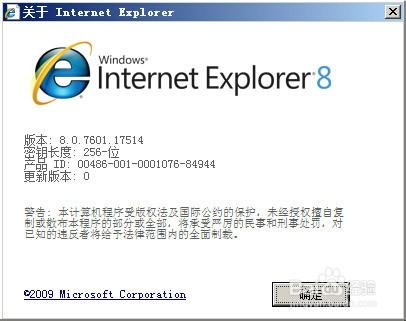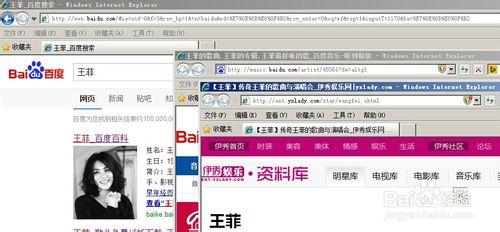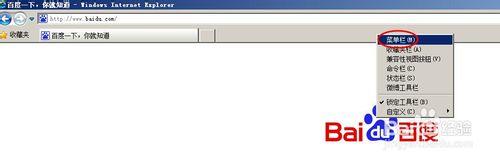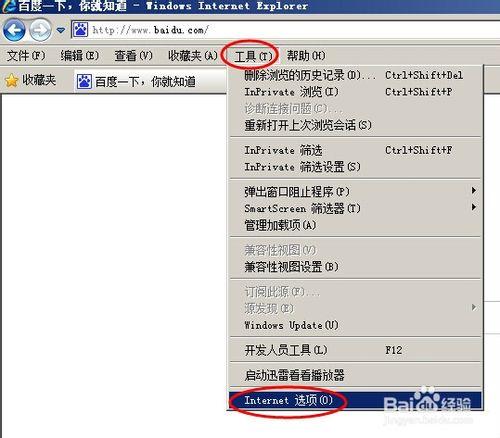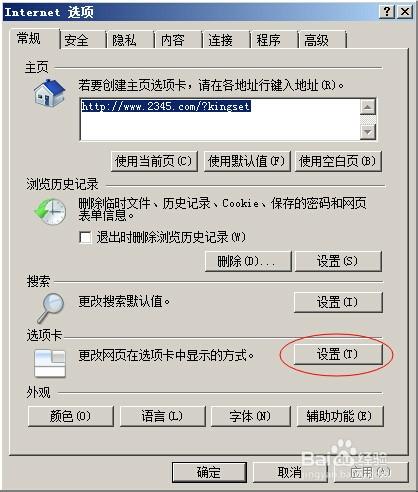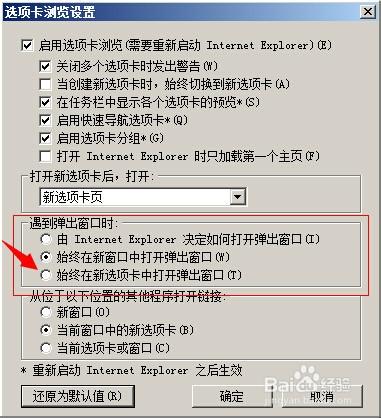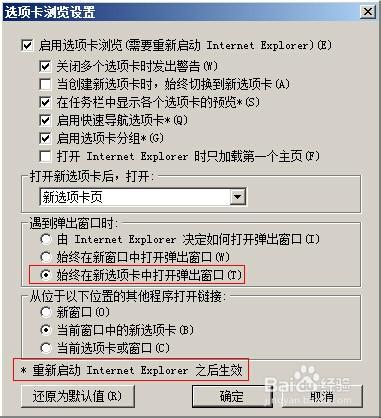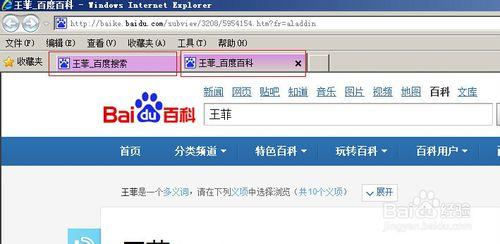用WIN7/8一段時間了,慢慢已經習慣系統及瀏覽器的操作習慣!且說家裡有一臺。稍老式的電腦,作業系統是windows xp,瀏覽器版本是IE8,今天用來找些資料,突然發覺很不習慣瀏覽器的那個多視窗模式了(以前又不覺得),開始本來準備升級IE,後來想起了IE8瀏覽器已經開始支援多標籤模式,於是便更改了設定,發覺IE8其實還不錯的嘛。下面分享一下,設定過程!
工具/原料
IE8/9
方法/步驟
找資料的時候,隨便都會開啟好幾個頁面的,新開啟的頁面會把前面開啟的頁面的內容遮住了,確實不方便的,如圖。
那麼,我們來開始設定吧。
首先看瀏覽器的面板,如果你找不到設定的話,你可以在面板空白的地方,點選右鍵,選擇:選單或者命令,如圖。
如果你已看到工具選單,此步可以忽略。
點選:工具-internet選項,如圖。
在開啟的internet選項的常規欄,往下看,找到:選項卡,點選右邊的:設定,如圖。
在選項卡瀏覽設定欄,我們看中間位置,看到:遇到彈出視窗時,有三個選項,預設是第二個,我們要把它設定為第三個。如圖。
設定後,應該是這樣的,最後一路點選確定退出。如圖,不過要記得,瀏覽要全關了再開啟,才生效的哦。
設定完成後,我們再來看一下效果吧。看,已經是熟悉多標籤瀏覽模式了,呵呵,其實,IE8還是一個很穩定,很不錯的瀏覽器版本哦。
是否有成就感呢!